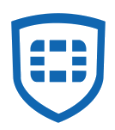Mit Hilfe des FortiClient VPNs können Sie auch von zu Hause oder unterwegs auf das Verwaltungsnetz zugreifen.
Beachten Sie:
Um den Client über das Softwarecenter zu installieren, müssen Sie sich innerhalb des Verwaltungsnetzes befinden. Außerhalb können Sie das Softwarecenter nicht nutzen!
Sollten Sie den Anmeldeprozess direkt ausprobieren, achten Sie darauf, sich vom Verwaltungsnetz zu trennen, andernfalls kann es zu einem Fehler kommen.
Installieren Sie den FortiClient VPN aus dem Softwarecenter -> Anwendungen.
Nach erfolgreicher Installation ändert sich der Button zu “Deinstallieren”.
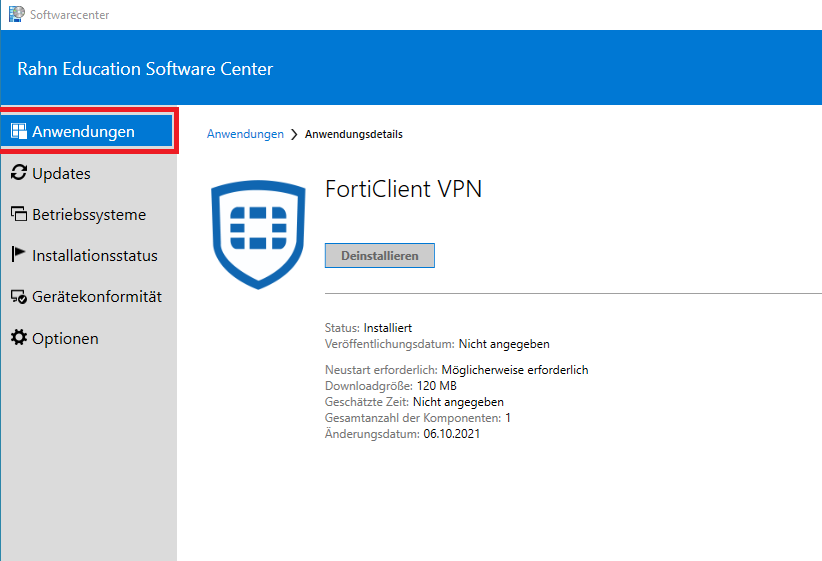
Starten Sie den FortiClient über das Symbol auf Ihrem Desktop.
Bei dem ersten Start des Programms werden Sie darauf hingewiesen, dass es sich um eine kostenlose Version handelt. Akzeptieren und bestätigen Sie.
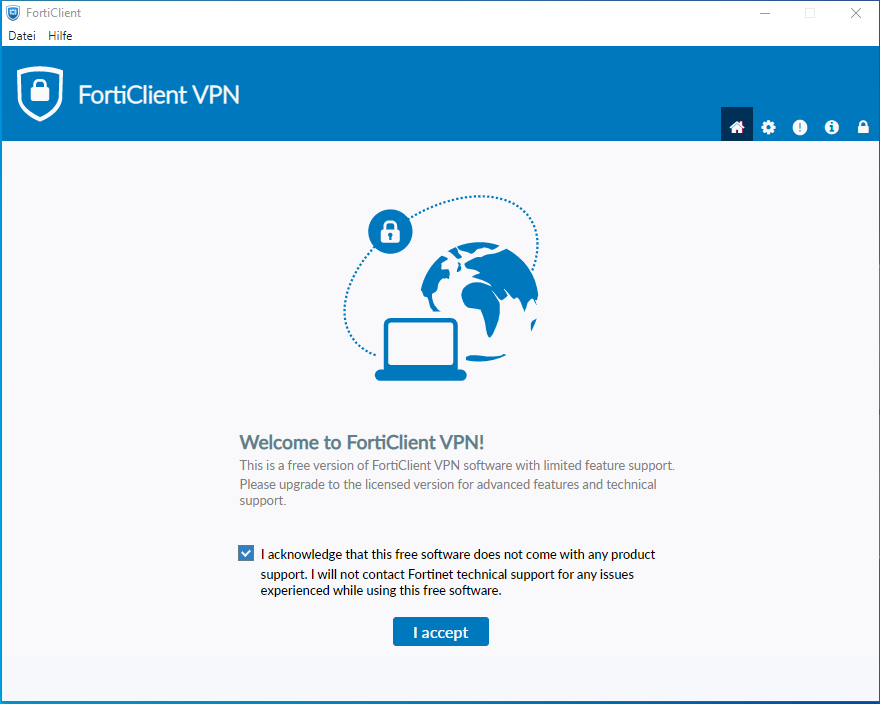
Sie können sich mit Ihren Anmeldedaten einloggen. Nutzen Sie bitte den kompletten Vorname.Nachname@rahn.education Namen. Bestätigen Sie über “Verbinden”.
Ihre Anmeldedaten können nicht gespeichert werden! Diese müssen bei jedem Verbindungsaufbau neu eingegeben werden.
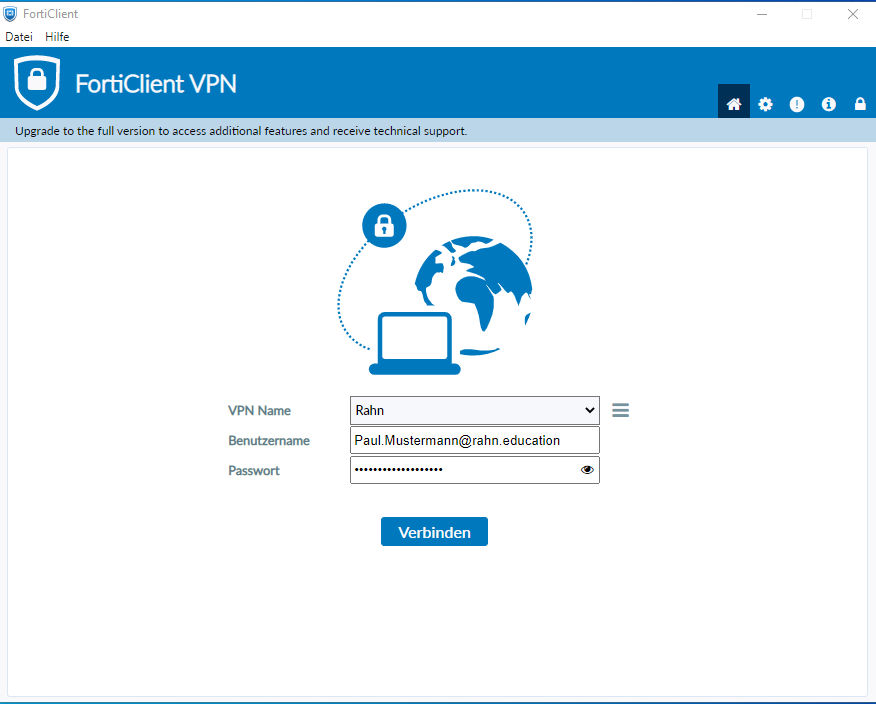
Nach erfolgreicher Anmeldung sehen Sie die aktuellen Daten wie Verbindungsdauer & Co.
Über dieses Fenster können Sie die Verbindung auch wieder trennen, wenn gewünscht.
Sofern der Client aktiv ist, können Sie ihn über die ausgeblendeten Symbole unten an der Taskleiste öffnen.
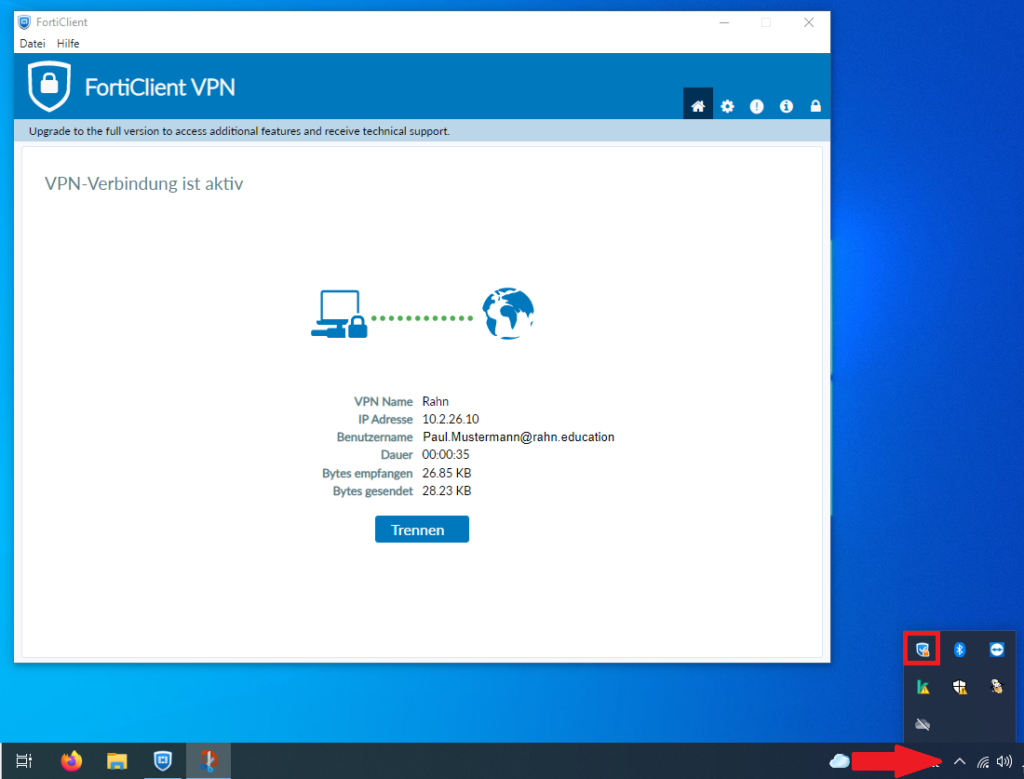
Sie können jetzt auf die Daten des Verwaltungsnetzes zugreifen.
Beachten Sie:
Es besteht die Möglichkeit eines Anzeigefehlers, bei dem die Laufwerke mit einem “X” markiert sind. Sie haben dennoch Zugriff.
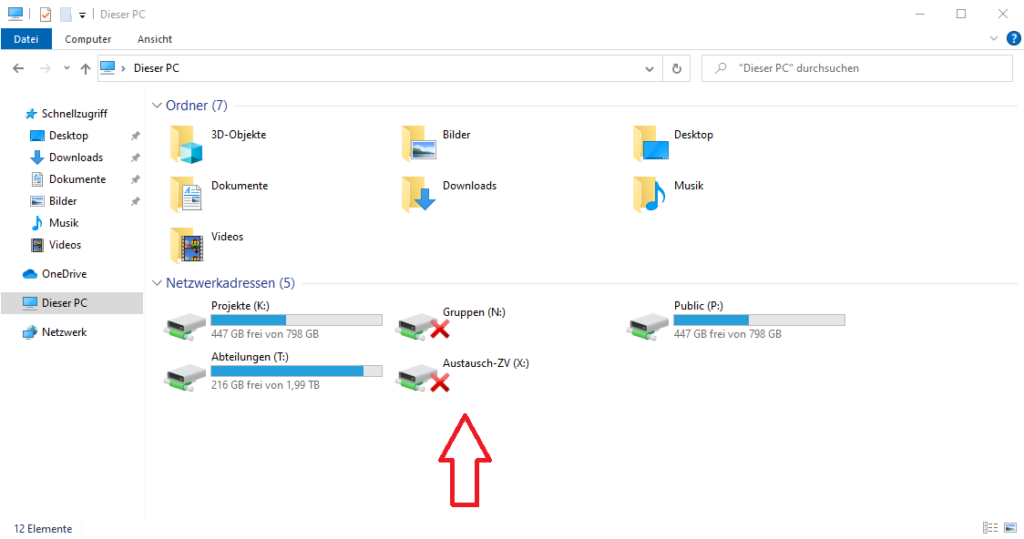
Sollten Sie beim Auswählen der Laufwerke eine Fehlermeldung bekommen, obwohl Sie Zugriffsrechte haben, wenden Sie sich bitte an unseren Support.